راه اندازی Remote PC Access در XenDesktop
Remote PC Access این امکان را به شما می دهد به صورت امن به محیط ویندوز خود از هر جایی که بخواهید متصل شوید. و دیگر دردسر های نرم افزار های ثالث همچون AnyDesk, VNC,,, را نداشته باشید.
و این امکان را به شما می دهد با امنیت بسیار بالا بتوان به سیستم مورد نظر ریموت بزنید.
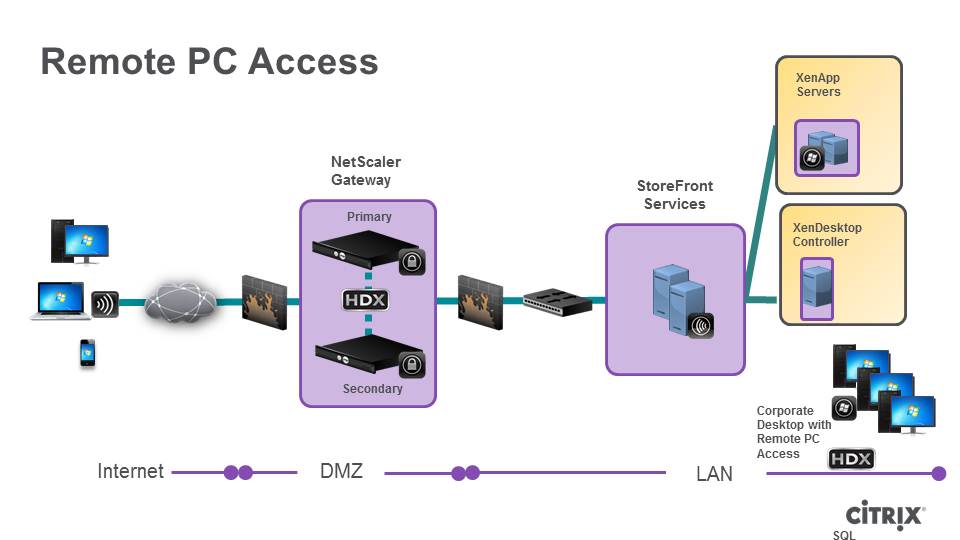
در ابتدا باید VDA را بر روی سیستمی که قرار است Remote بدهید را نصب کنیم. برای انجام اینکار از فایل نصبی XenDesktop بر روی Auto Start کلیک کنید.
بر روی Start کلیک کنید.
چون قرار است ما Agent مربوط به Citrix را نصب کنیم، پس باید Virtual Delivery Agent for Windows را انتخاب کنید.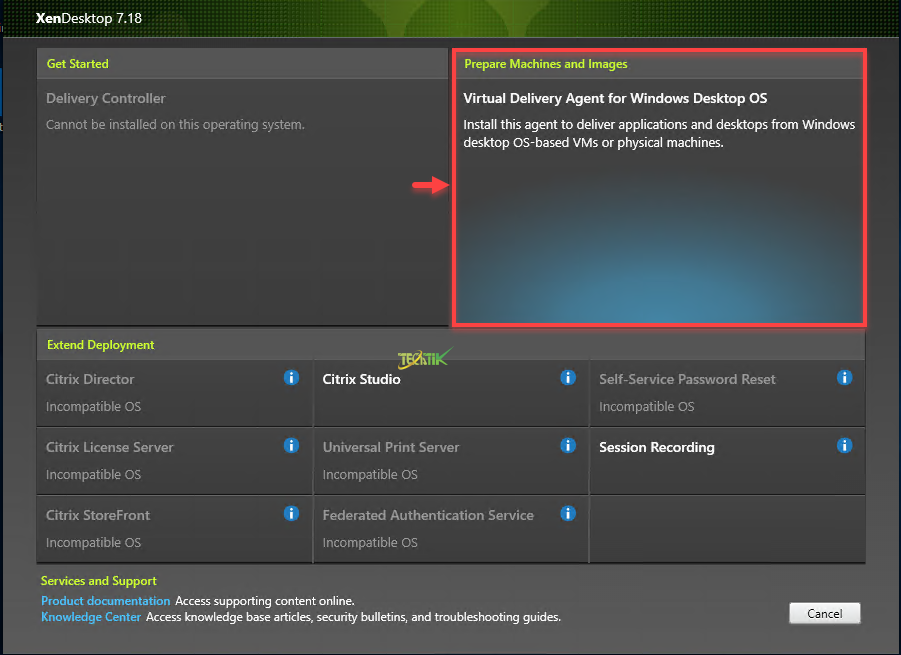
در پنجره باز شده گزینه دوم یعنی Enable Remote PC Access را انتخاب کنید. و ادامه نصب را انجام دهید.
ادامه مراحل نصب در مقاله قبلی به طور کامل آموزش داده شده است. لینک مقاله
پس از نصب VDA بر روی سیستم مورد نظر حالا نوبت به ایجاد Machine Catalog میباشد، وارد سرور XenDesktop شوید در نرم افزار Citrix Studio از پنل سمت چپ بر روی Machine Catalog کلیک راست و گزینه Create Machine Catalog را انتخاب کنید.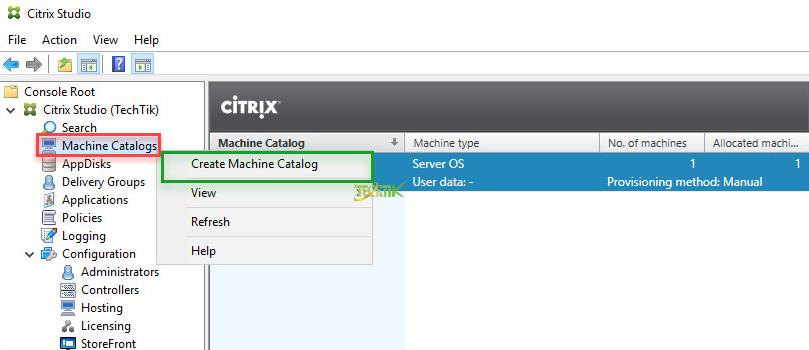
در پنجره باز شده گزینه سوم یعنی Remote PC Access را انتخاب کنید.
در مرحله بعد گزینه Add machine accounts را انتخاب کنید.
و اکانت سیستمی که VDA را بر روی آن چند لحظه پیش نصب کردید را انتخاب کنید.
در مرحله آخر یک نام در کادر Machine catalog name وارد کنید.
حالا بر روی Delivery Groups کلیک راست و گزینه Create Delivery Group را انتخاب کنید.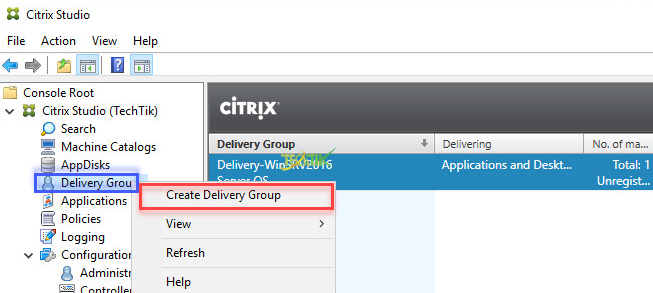
در مرحله Machine باید Machine Catalog که چند لحظه پیش ایجاد کردیم را انتخاب کنید.
در مرحله User هم میتوانید مشخص کنید چه کاربران و گروه هایی حق دسترسی به Machine Catalog را دارند.
در مرحله بعد هم بر روی Add کلیک کنید. و سپس می توانید مشخص کنید کدام یک از کاربران بتوانند به صفحه دسکتاپ دسترسی داشته باشند.
در مرحله آخر هم یک نام در کادر Delivery Group name وارد کنید.


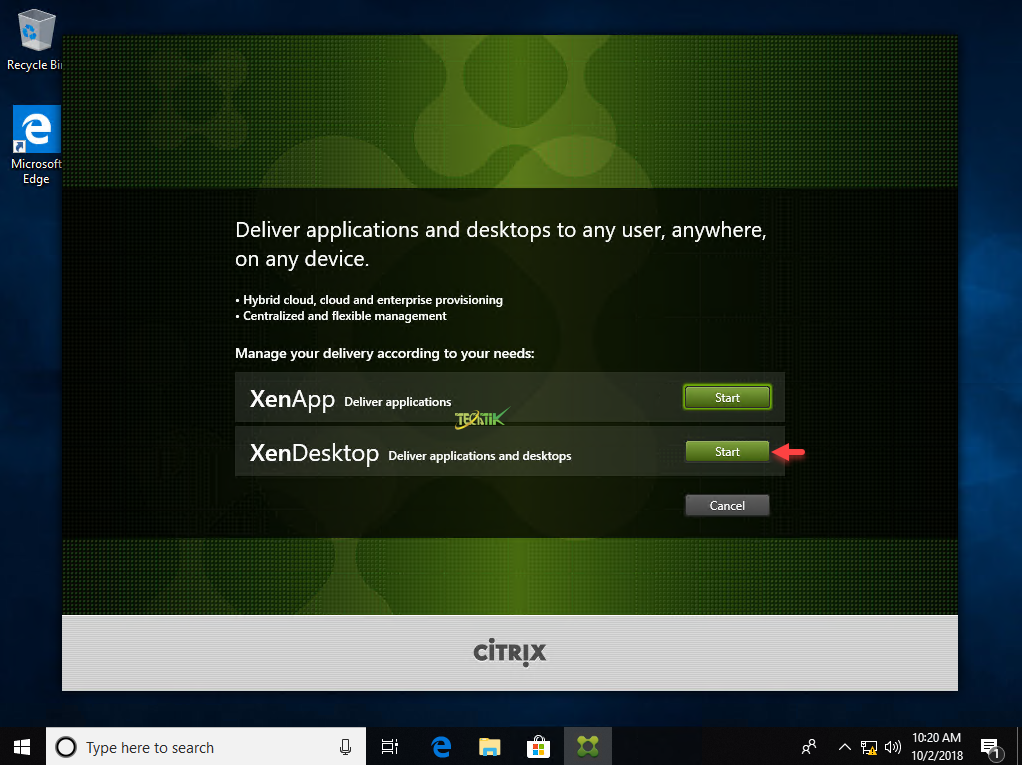


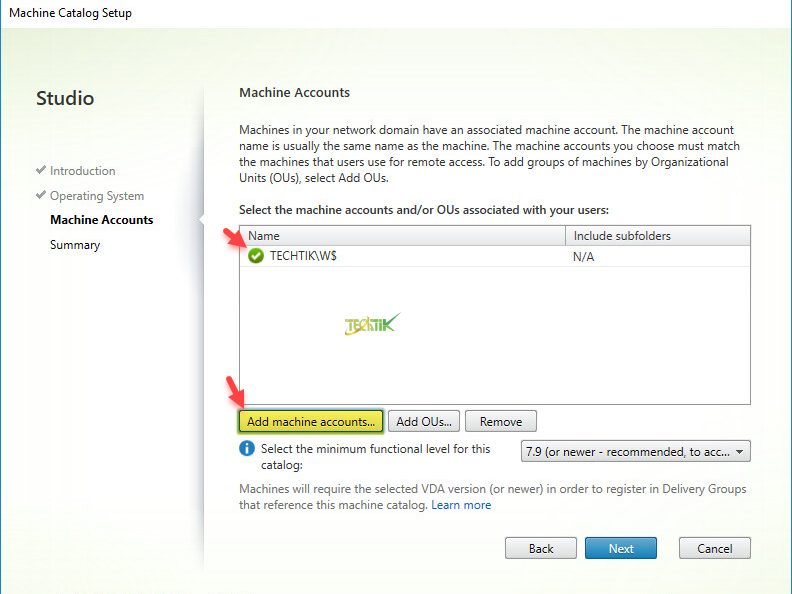
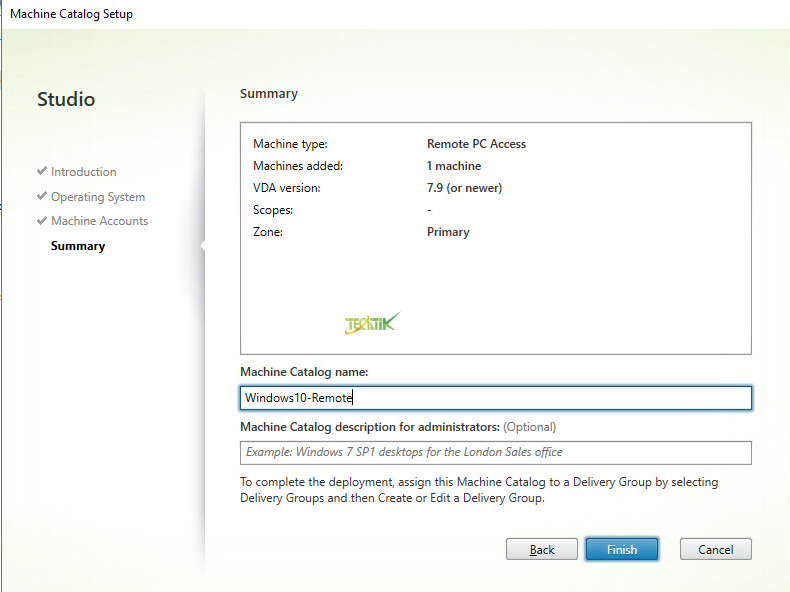
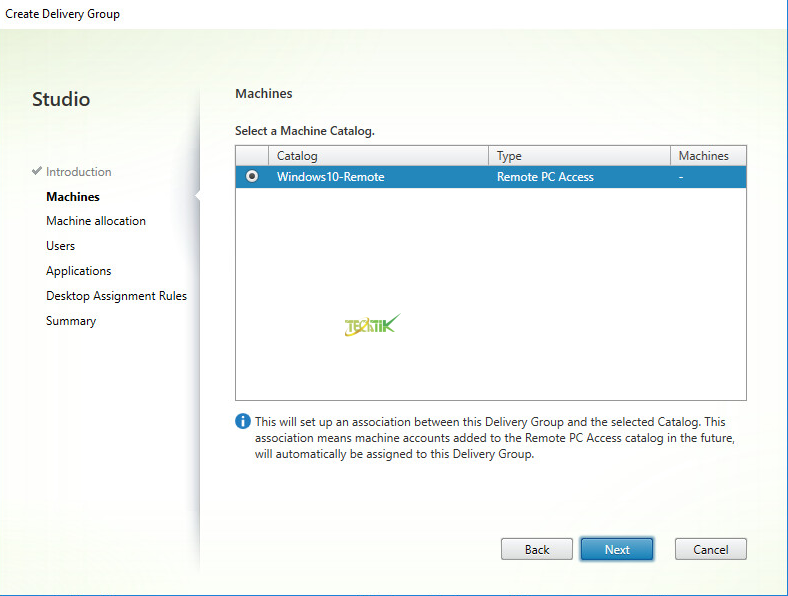
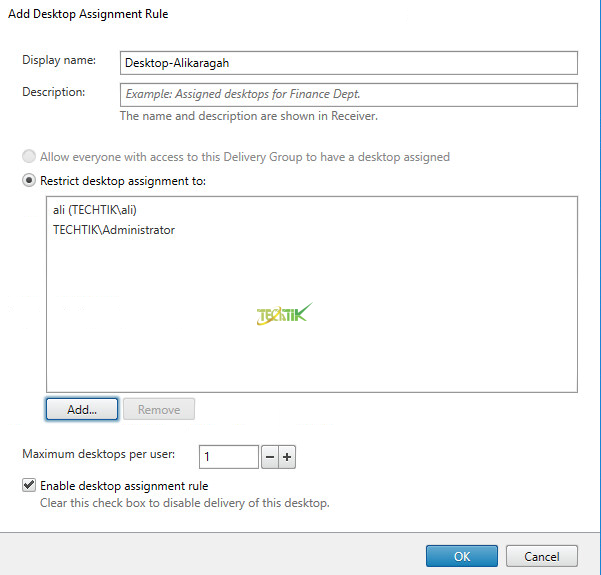
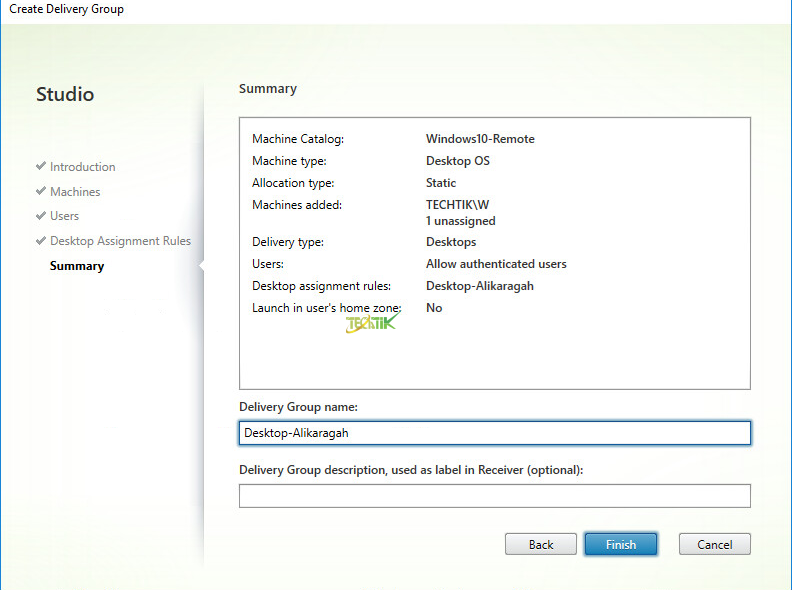
محدودیت در تعداد کاربر ریموت وجود ندار؟